Win7電腦開不了機(jī)如何重裝Win7系統(tǒng)?電腦開不了機(jī)重裝系統(tǒng)的方法
相信很多用戶都知道電腦出現(xiàn)嚴(yán)重?fù)p壞可以重裝系統(tǒng)來解決這個(gè)問題,也可以解決電腦出現(xiàn)的大部分問題。但是一般重裝系統(tǒng)都需要在電腦中繼續(xù)操作才能完成系統(tǒng)重裝的操作步驟,如果電腦連開機(jī)都無法開機(jī)的時(shí)候該怎么重裝系統(tǒng)呢?我們一起來看看吧。 具體步驟:
電腦無法開機(jī)通常和系統(tǒng)損壞有關(guān),只需要使用U盤重裝系統(tǒng)即可。
準(zhǔn)備以下工具。
1、U盤一個(gè)。(容量最好在8G以上)
2、能夠聯(lián)網(wǎng)的電腦。
3、下載小白重裝系統(tǒng)工具。
二,安裝思路
1、準(zhǔn)備好工具后,下載小白一鍵操作系統(tǒng)軟件并制作U盤啟動(dòng)工具
2、將已完成的U盤啟動(dòng)工具插入無法打開的電腦中,按開始熱鍵進(jìn)入U(xiǎn)盤PE系統(tǒng)安裝系統(tǒng)。
三,安裝教程(以win7系統(tǒng)為例)
1、雙擊打開下載的小白一鍵重裝系統(tǒng)工具,在制作U盤啟動(dòng)工具之前,請先關(guān)閉計(jì)算機(jī)上的殺毒軟件,以免影響生產(chǎn)效果,如下圖:
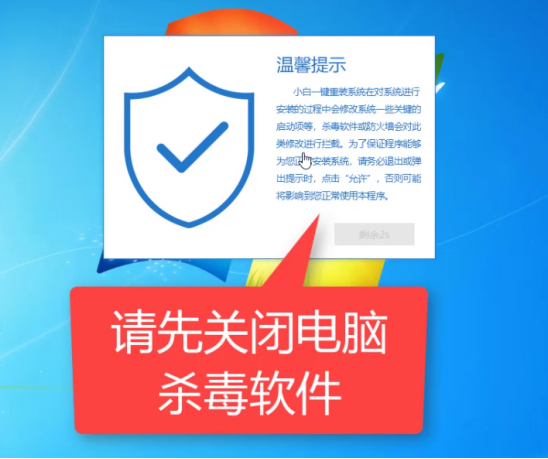
3、出現(xiàn)的界面,我們選擇左側(cè)制作的系統(tǒng),然后如下圖所示:
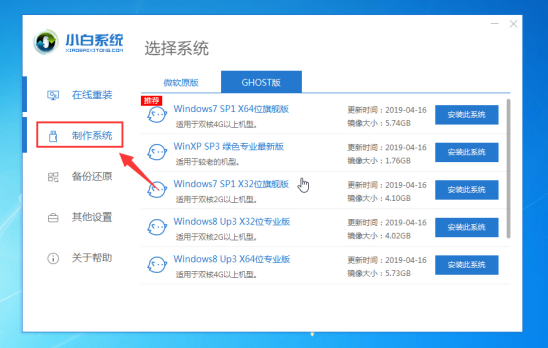
4、此時(shí)我們插入U(xiǎn)盤,請記住要分別備份U盤的數(shù)據(jù),將其刪除,如下圖:
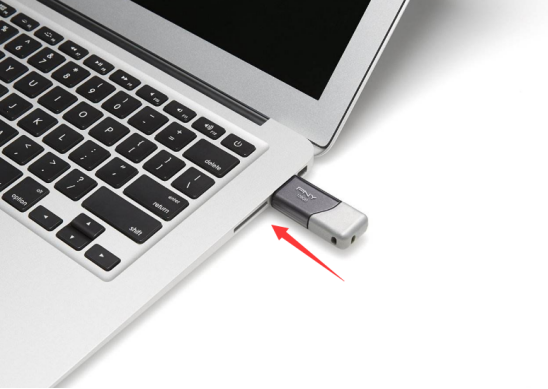
5、選擇制作U盤,然后點(diǎn)擊開始制作, 如下所示:
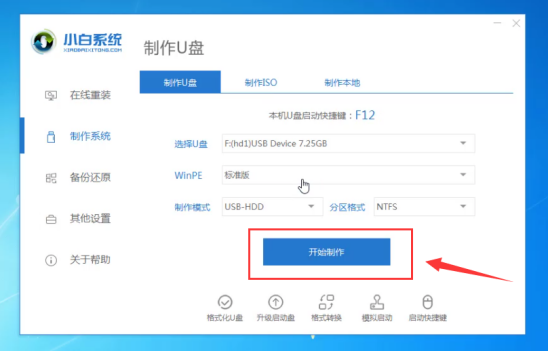
6、選擇要安裝的系統(tǒng)映像,我們選擇win7 64位專業(yè)版系統(tǒng),然后單擊開始制作, 如下所示:
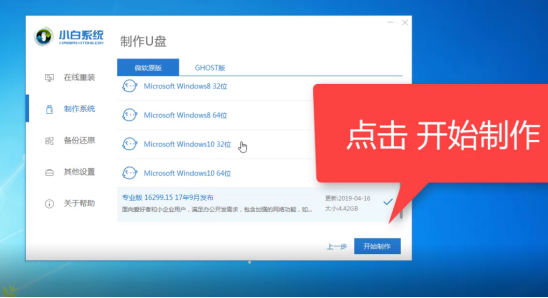
7、彈出警告,確定后點(diǎn)擊格式化U盤制作工具, 如下所示:
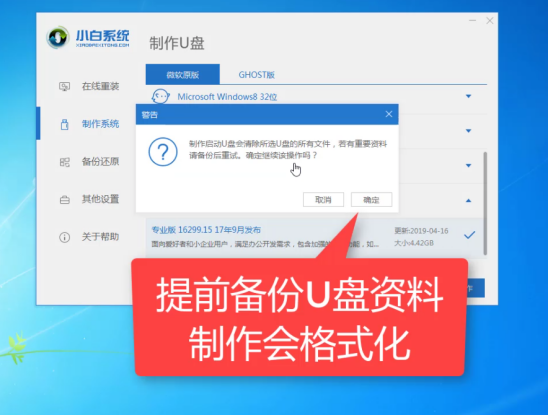
8、.然后開始下載系統(tǒng)軟件包和生產(chǎn)工具。在此期間,建議不要操作計(jì)算機(jī)并拔下U盤,如下所示:

9、最后,將彈出一個(gè)提示,說明制作成功,我們單擊取消, 如下所示:
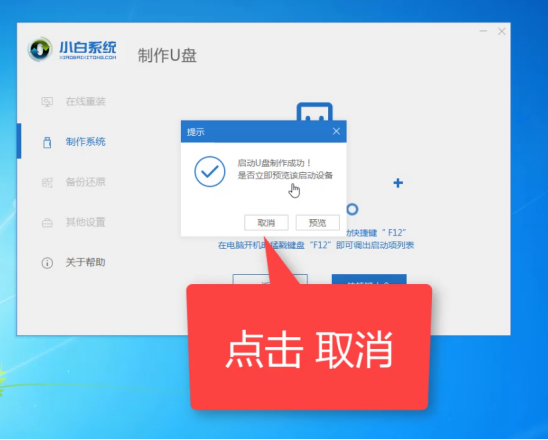
10、接著可以退出U盤,插到需要重裝系統(tǒng)的電腦上面操作哦, 如下所示:

11、重新啟動(dòng)計(jì)算機(jī),立即按開始熱鍵(快速間歇性按下)F12, 如下所示:
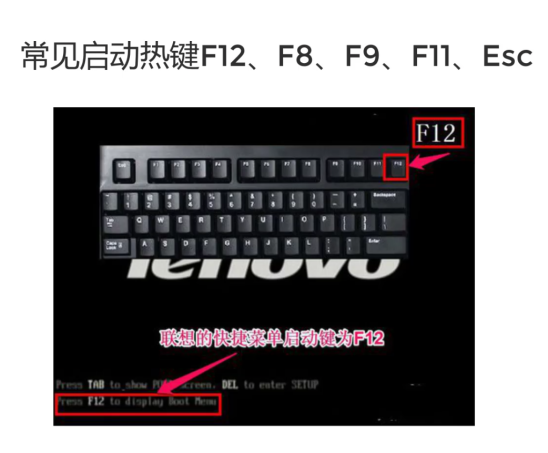
12、請參考下面的啟動(dòng)熱鍵圖:
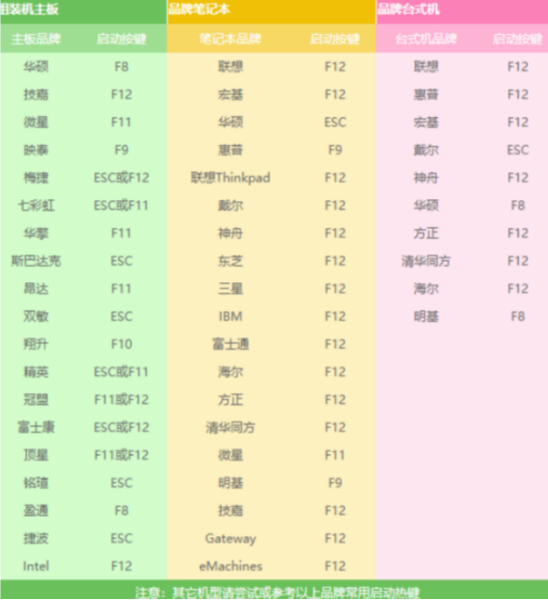
13、然后進(jìn)入啟動(dòng)菜單,選擇USB開頭的啟動(dòng)選項(xiàng)或U盤的品牌名稱,選擇上下箭頭鍵,然后按Enter進(jìn)行確認(rèn),請參見下圖:

14、到了小白系統(tǒng)界面,我們選擇【1】啟動(dòng)win10x64位PE,然后按回車鍵進(jìn)去, 如下所示:
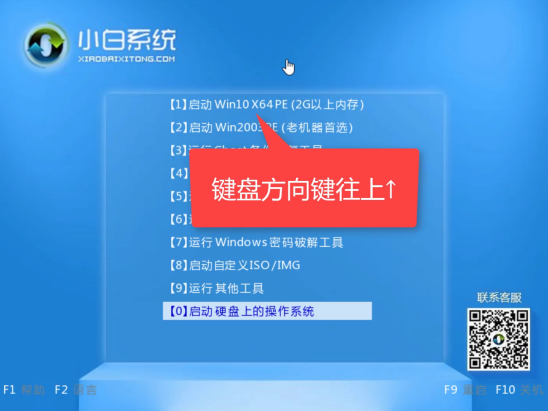
15、加載后,進(jìn)入PE系統(tǒng),小白重裝系統(tǒng)工具將自動(dòng)彈出。我們選擇系統(tǒng),然后單擊安裝, 如下所示:
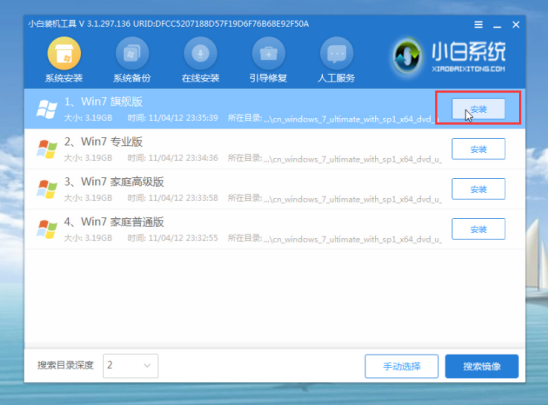
16、選擇已安裝的系統(tǒng)盤C,然后單擊“確定”。開始安裝, 如下所示:
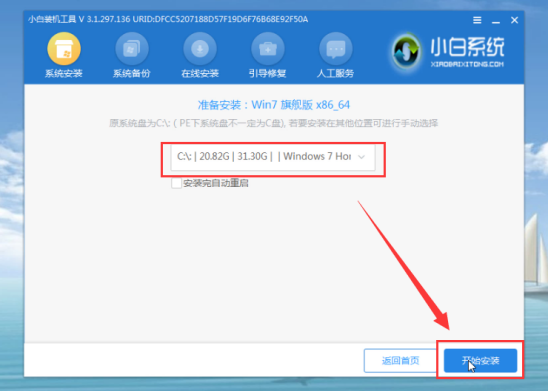
17、出現(xiàn)的提示,我們單擊確定, 如下所示:
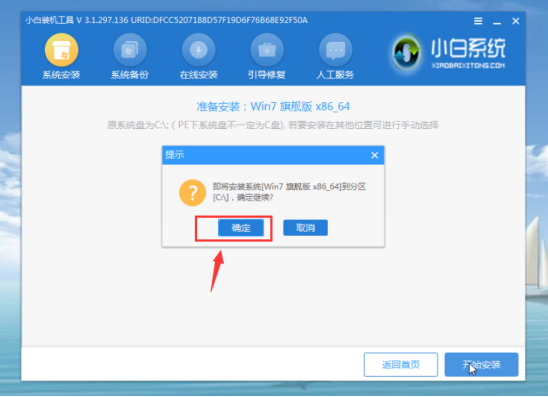
18、正式開始安裝系統(tǒng),請耐心等候,不要操作電腦, 如下所示:
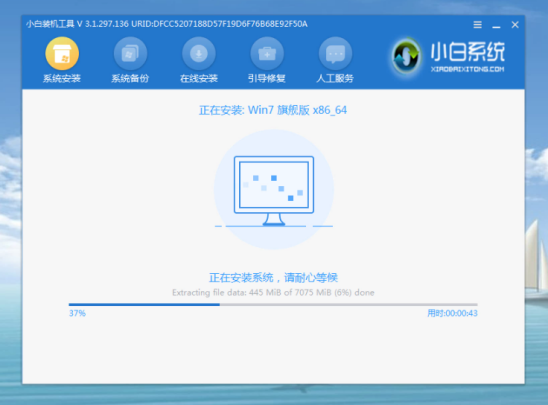
19、安裝完成后,拔下U盤并單擊立即重啟, 如下所示:

20、接著開始正式安裝系統(tǒng),期間會(huì)多次自動(dòng)重啟,然后進(jìn)入系統(tǒng)就安裝成功了, 如下所示:

相關(guān)文章:
1. 如何在VM虛擬機(jī)中安裝win7系統(tǒng)2. 如何從 PC 上的 USB 安裝 Windows 113. 關(guān)于linux(ubuntu 18.04) 中idea操作數(shù)據(jù)庫失敗的問題4. glibc 2.31補(bǔ)丁導(dǎo)致Linux子系統(tǒng)WSL 1運(yùn)行Ubuntu 20.04出問題5. Centos7安裝Chacha20加密算法詳解6. CentOS7中無法找到pci find device函數(shù)的解決方法7. win11安裝跳過tpm8. Win10專業(yè)版游戲進(jìn)不去怎么辦?Win10專業(yè)版游戲進(jìn)不去解決方法9. centos7使用docker部署gitlab-ce-zh應(yīng)用詳解10. win7怎么設(shè)置屏幕休眠密碼(win7屏幕保護(hù)設(shè)置密碼)

 網(wǎng)公網(wǎng)安備
網(wǎng)公網(wǎng)安備